วิธีใช้: การใช้ Tor กับ Windows
อัปเดตครั้งล่าสุด: December 07, 2018
คู่มือนี้ระบุวิธีใช้เบราว์เซอร์ Tor กับ Microsoft Windows
ความต้องการระบบขั้นต่ำของคอมพิวเตอร์: การเชื่อมต่ออินเทอร์เน็ต คอมพิวเตอร์ที่ใช้ระบบปฏิบัติการ Windows 7 ขึ้นไป
เวอร์ชันที่ใช้ในคู่มือนี้:
- Windows 10 เวอร์ชัน 1703
- เบราว์เซอร์ Tor: 8.0.3
ใบอนุญาต: ซอฟต์แวร์ฟรี ใบอนุญาตซอฟต์แวร์ฟรีแบบรวม
ข้อมูลสำหรับอ่านเพิ่มเติม:
- https://www.torproject.org/docs/documentation.html.en
- https://tor.stackexchange.com/
- https://www.eff.org/pages/tor-and-https
- https://www.youtube.com/playlist?list=PLwyU2dZ3LJErtu3GGElIa7VyORE2B6H1H
ระดับ: เบื้องต้น-ระดับกลาง
เวลาที่ใช้: 15-30 นาที
Tor คืออะไร
Tor คือบริการที่ดำเนินงานโดยอาสาสมัครซึ่งให้ทั้งความเป็นส่วนตัวและไม่มีการเปิดเผยชื่อทางออนไลน์ โดยปกปิดตัวตนและแหล่งการเชื่อมต่อของคุณ นอกจากนี้ บริการดังกล่าวยังปกป้องคุณจากเครือข่ายของ Tor เองด้วย—จึงแน่ใจได้ว่าจะไม่มีการเปิดเผยชื่อของคุณกับผู้ใช้ Tor คนอื่น ๆ
สำหรับบุคคลที่อาจต้องการปกปิดชื่อหรือต้องการความเป็นส่วนตัวเป็นครั้งคราวเมื่อเข้าเว็บไซต์ เบราว์เซอร์ของ Tor มีวิธีการใช้เครือข่าย Tor ที่รวดเร็วและใช้งานง่าย
เบราว์เซอร์ของ Tor ทำงานเหมือนกันกับเว็บเบราว์เซอร์ปกติทั่วไป เว็บเบราว์เซอร์คือโปรแกรมที่ใช้ดูเว็บไซต์ต่าง ๆ ตัวอย่างของเว็บเบราว์เซอร์ ได้แก่ Chrome, Firefox และ Safari แต่เบราว์เซอร์ของ Tor ต่างจากเว็บเบราว์เซอร์อื่น ๆ ตรงที่ข้อมูลการติดต่อสื่อสารจะส่งผ่าน Tor ทำให้ยากยิ่งขึ้นสำหรับบุคคลที่กำลังจับตาสอดส่องอยู่ที่จะรู้ว่าคุณกำลังทำอะไรออนไลน์ และทำให้ยากยิ่งขึ้นในการจับตาสอดส่องเว็บไซต์ที่คุณใช้ เพื่อให้ทราบว่าคุณเชื่อมต่อข้อมูลจากที่ไหน
โปรดทราบว่าเฉพาะกิจกรรมที่คุณกระทำภายในเบราว์เซอร์ของ Tor เท่านั้นที่จะไม่มีการเปิดเผยข้อมูล การมีเบราว์เซอร์ของ Tor ติดตั้งอยู่ในคอมพิวเตอร์ไม่ได้หมายความว่าจะไม่มีการเปิดเผยข้อมูลอื่น ๆ ที่คุณกระทำในคอมพิวเตอร์โดยใช้ซอฟต์แวร์อื่น ๆ (เช่น เบราว์เซอร์ที่ใช้เข้าเว็บปกติของคุณ)
การใช้เบราว์เซอร์ของ Tor
เปิดเบราว์เซอร์ เช่น Firefox, Chrome, Internet Explorer หรือ Microsoft Edge แล้วไปที่เว็บไซต์:
https://www.torproject.org/download/download-easy.html.en
หากใช้เครื่องมือค้นหาเพื่อค้นหาเบราว์เซอร์ของ Tor ตรวจให้แน่ใจว่า URL ถูกต้อง
อย่าใช้แหล่งข้อมูลอื่น และอย่าดำเนินการต่อ หากมีข้อความแจ้งให้ยอมรับข้อมูลรับรองการรักษาความปลอดภัย HTTPS (SSL /TLS) แบบอื่น
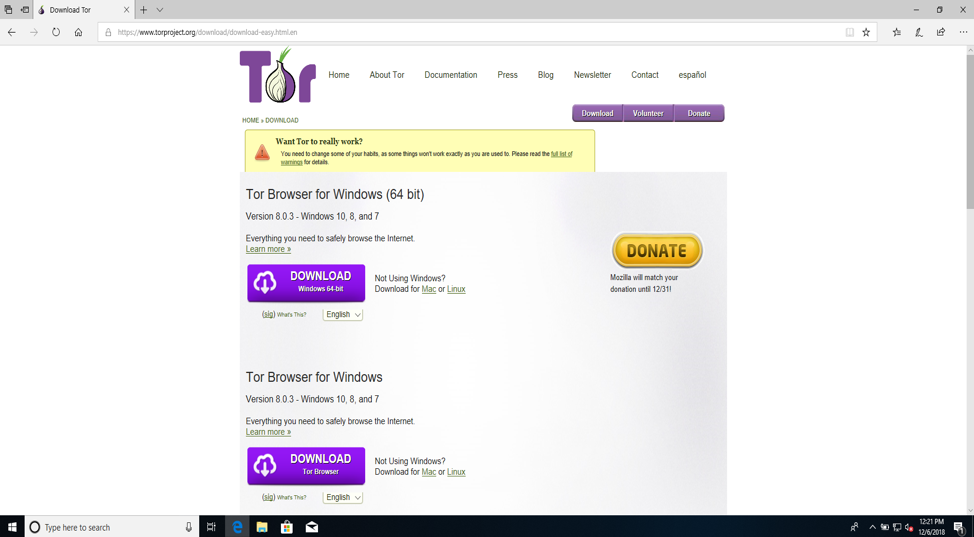
เว็บไซต์จะตรวจหาระบบปฏิบัติการ และคุณจะได้รับไฟล์ที่ถูกต้องเพื่อใช้กับ Windows หากทำขั้นตอนนี้ไม่สำเร็จ สามารถคลิกที่ลิงก์ด้านข้างปุ่มสีม่วงเพื่อดาวน์โหลดเวอร์ชันที่ถูกต้อง
บางเบราว์เซอร์จะขอให้คุณยืนยันว่าต้องการดาวน์โหลดไฟล์นี้หรือไม่ Microsoft Edge จะแสดงแถบที่ด้านล่างของหน้าต่างเบราว์เซอร์ สำหรับเบราว์เซอร์อื่น ๆ การบันทึกไฟล์ก่อนดำเนินการต่อถือเป็นวิธีที่ดีที่สุด คลิกที่ปุ่ม Save (บันทึก)
ตัวอย่างนี้แสดงเบราว์เซอร์ของ Tor เวอร์ชัน 8.0.3 ซึ่งเป็นรุ่นล่าสุดขณะที่เขียนคู่มือนี้ขึ้น ขณะที่คุณอ่านคู่มือนี้ อาจมีเบราว์เซอร์ Tor เวอร์ชันล่าสุดอื่น ๆ ที่สามารถดาวน์โหลดได้ ดังนั้นโปรดดาวน์โหลดและใช้เวอร์ชันล่าสุดที่ Tor Project มีให้ใช้ได้
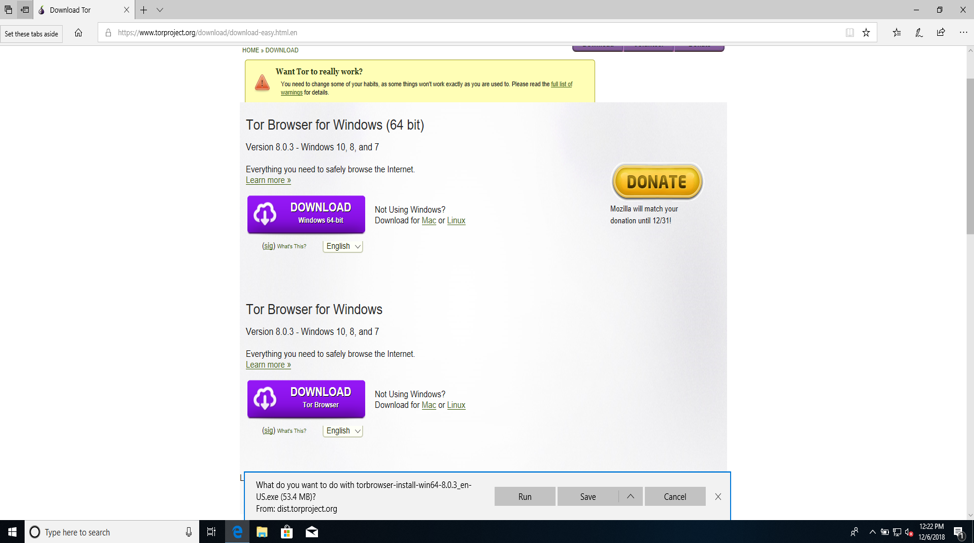
การติดตั้งเบราว์เซอร์ Tor
หลังดาวน์โหลดเสร็จ คุณอาจได้รับตัวเลือกให้เปิดโฟลเดอร์ที่มีไฟล์ที่ดาวน์โหลดอยู่ ตำแหน่งจากค่าเริ่มต้นคือโฟลเดอร์สำหรับไฟล์ที่ดาวน์โหลด ดับเบิลคลิกที่ไฟล์ “torbrowser-install-8.0.3_en-US”
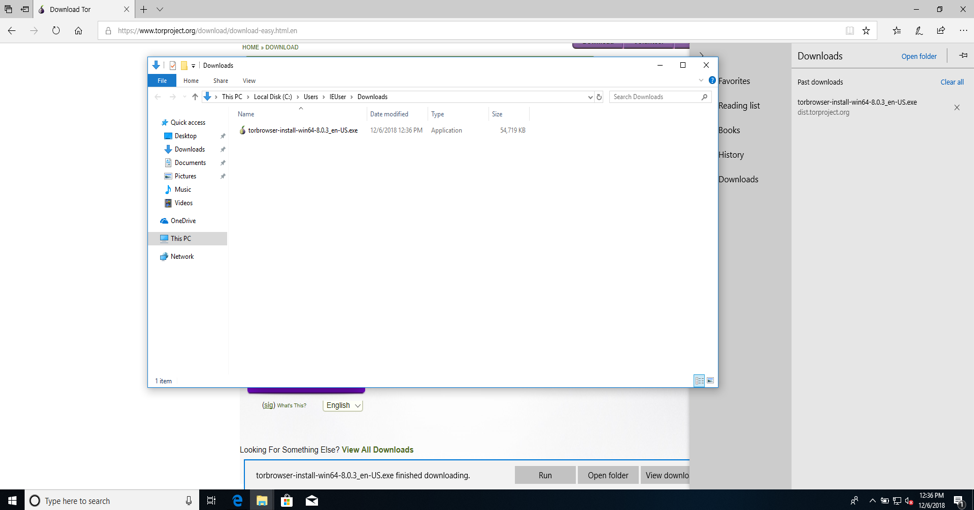
หลังจากดับเบิลคลิกที่โปรแกรมติดตั้งเบราว์เซอร์ของ Tor จะมีหน้าต่างปรากฏขึ้นโดยเตือนเกี่ยวกับที่มาของซอฟต์แวร์ คุณควรพิจารณาคำเตือนเหล่านี้อย่างจริงจังและให้แน่ใจว่าคุณเชื่อใจซอฟต์แวร์ที่ต้องการติดตั้งและได้รับสำเนาที่แท้จริงจากไซต์ที่เป็นทางการผ่านการเชื่อมต่อที่ปลอดภัย เมื่อทราบในสิ่งที่ต้องการ และทราบแหล่งที่มาของซอฟต์แวร์ที่ได้รับ และทราบว่าดาวน์โหลดมาจากไซต์ HTTPS ที่ปลอดภัยของ Tor Project จากนั้นให้คลิก Run (เปิด)
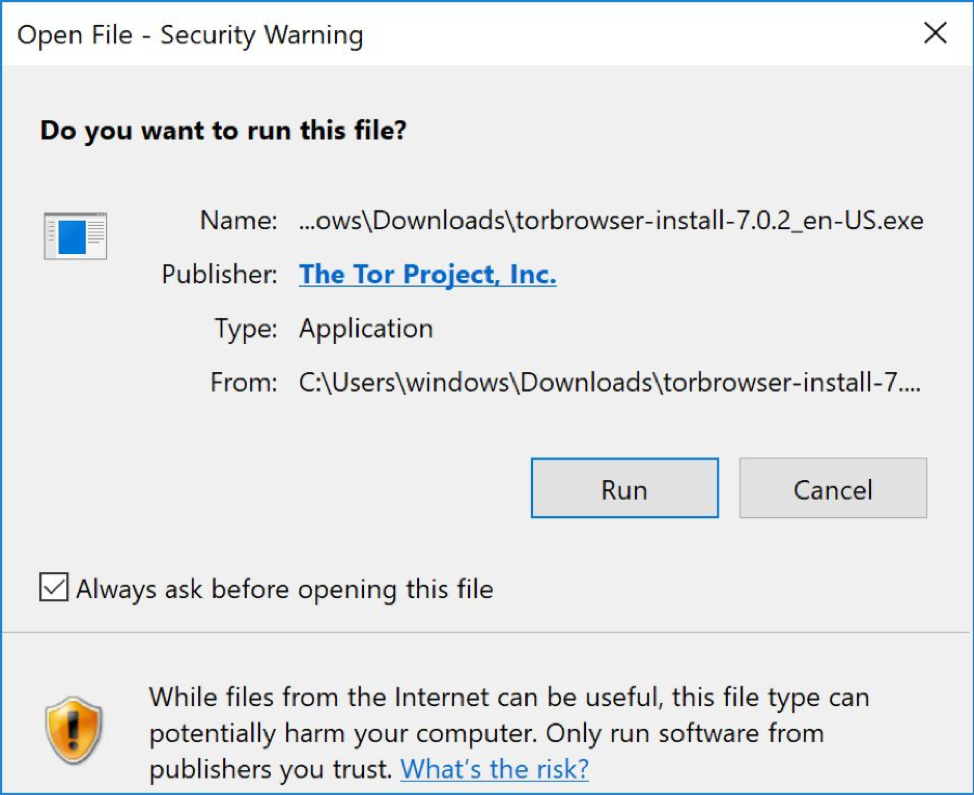
จะมีหน้าต่างเล็ก ๆ แสดงขึ้น โดยถามเกี่ยวกับภาษาที่ต้องการใช้กับเบราว์เซอร์ Tor มีตัวเลือกของภาษาจำนวนหนึ่งให้เลือกใช้ได้ เลือกภาษาที่ต้องการ แล้วคลิกที่ปุ่ม OK (ตกลง)
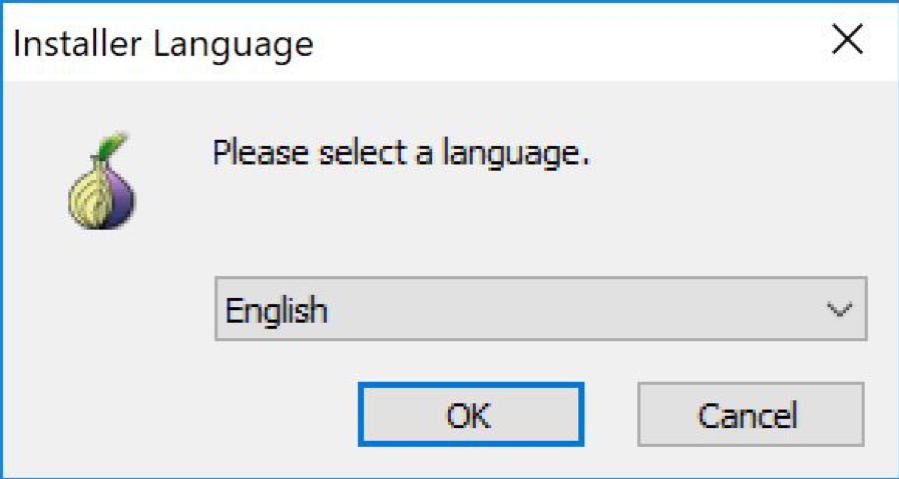
จะมีหน้าต่างใหม่แสดงขึ้น ที่ระบุให้ทราบตำแหน่งที่เบราว์เซอร์ Tor จะมีการติดตั้ง ตำแหน่งตามค่าเริ่มต้นคือหน้าจอเดสก์ท็อป หากต้องการ สามารถเปลี่ยนตำแหน่งการติดตั้งได้ แต่สำหรับตอนนี้ให้ใช้ตำแหน่งตามค่าเริ่มต้นไปก่อน

เมื่อขั้นตอนการติดตั้งเสร็จสมบูรณ์ จะมีหน้าต่างแสดงขึ้นที่แจ้งให้ทราบว่าขั้นตอนการติดตั้งเสร็จสมบูรณ์แล้ว หากคลิกที่ปุ่ม Finish (เสร็จ) เบราว์เซอร์ Tor จะเริ่มต้นทันที และเมนูลัด “Start Tor Browser” (เริ่มต้นเบราว์เซอร์ Tor) จะถูกเพิ่มไว้ใน Start Menu (เมนูเริ่มต้น) และ Desktop (เดสก์ท็อป)
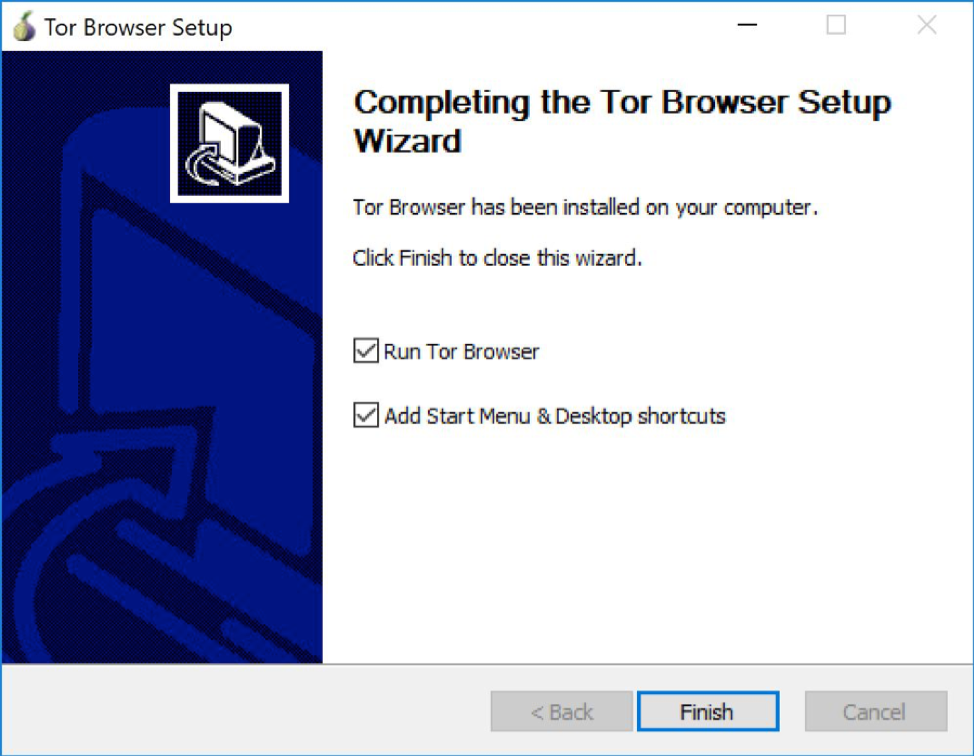
การใช้เบราว์เซอร์ Tor
เมื่อเบราว์เซอร์ Tor เริ่มต้นครั้งแรก จะมีหน้าต่างปรากฏขึ้นที่คุณสามารถปรับเปลี่ยนการตั้งค่าได้หากจำเป็น ทั้งนี้อาจต้องกลับมาที่นี่และเปลี่ยนการตั้งค่าคุณลักษณะ แต่ให้ลองเชื่อมต่อกับเครือข่าย Tor โดยคลิกที่ปุ่ม Connect (เชื่อมต่อ) ได้เลยตอนนี้
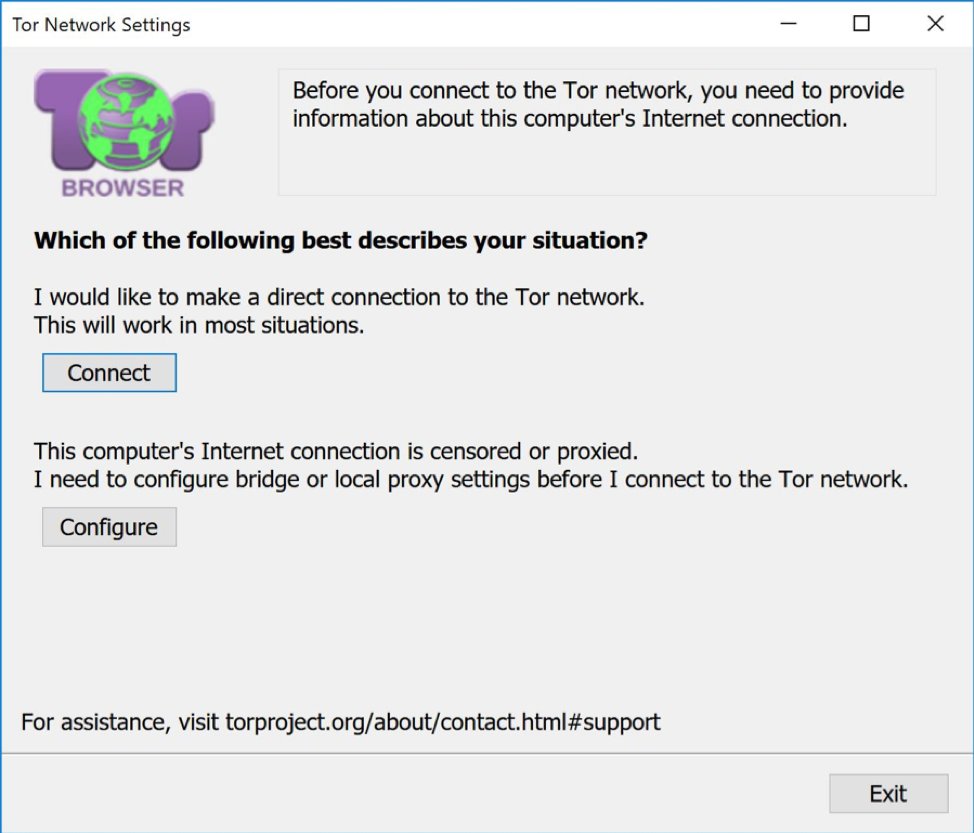
จะมีหน้าต่างใหม่เปิดขึ้นพร้อมแถบสีเขียว ซึ่งแสดงว่าเบราว์เซอร์ Tor กำลังเชื่อมต่ออยู่กับเครือข่าย Tor
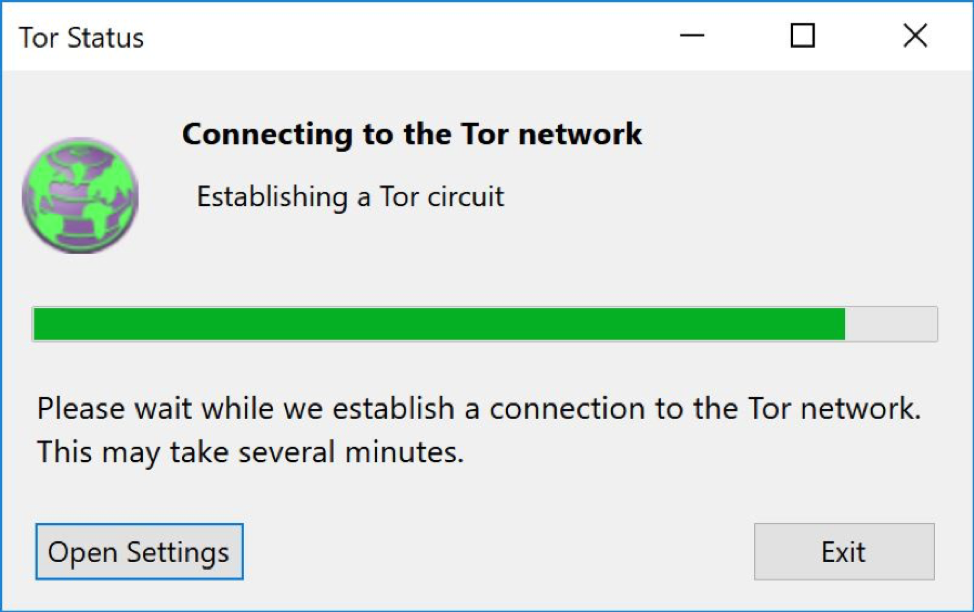
การเปิดใช้เบราว์เซอร์ Tor ครั้งแรกอาจใช้เวลานาน แต่โปรดรอ ภายในเวลาหนึ่งหรือสองนาที เบราว์เซอร์ของ Tor จะเปิดขึ้นและจะมีข้อความแสดงความยินดีปรากฏให้เห็น
โดยมีหน้าจอยินดีต้อนรับแสดงขึ้น
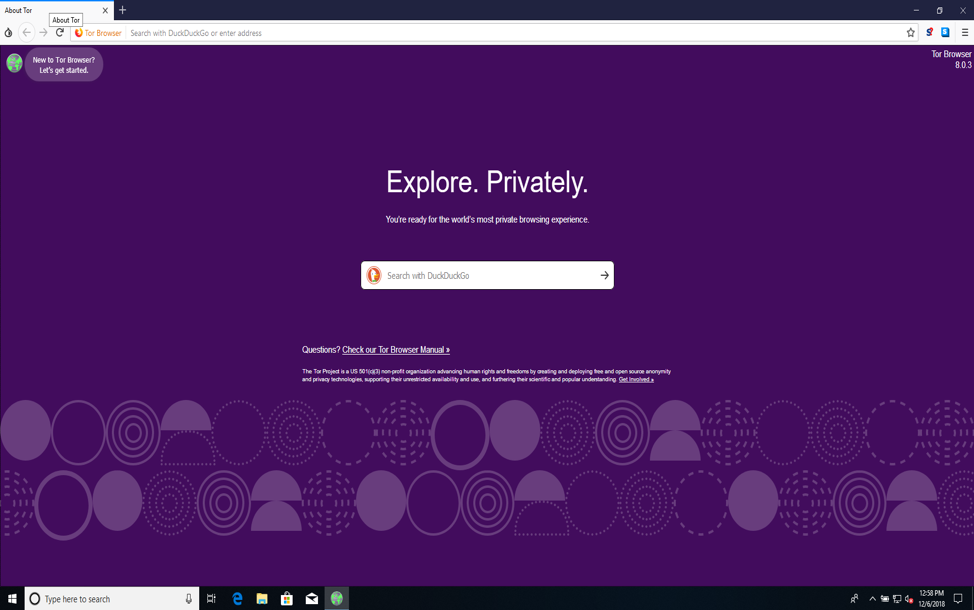
คลิกที่ลูกโลกที่มุมซ้ายบนเพื่อตรวจทบทวนดูคำแนะนำเกี่ยวกับวิธีการทำงานของ Tor
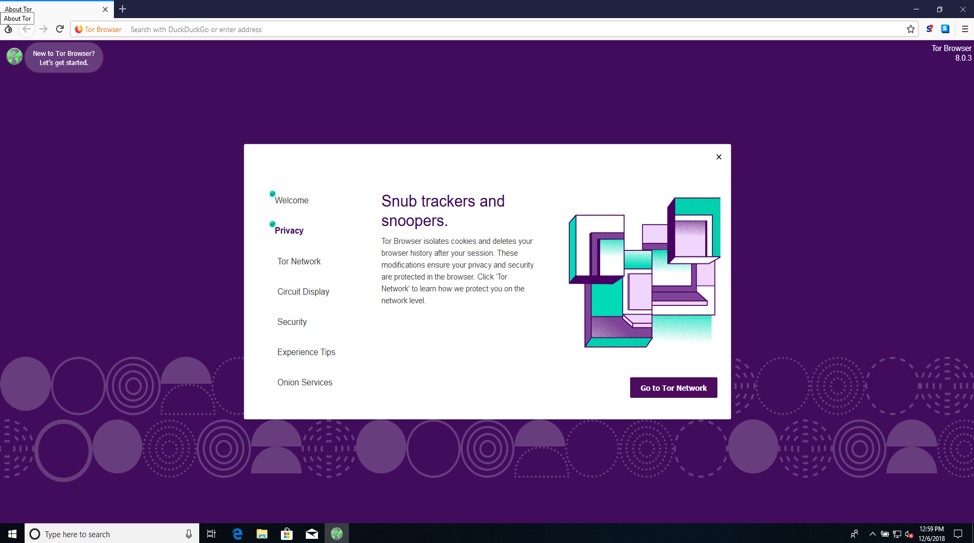
คำแนะนำดังกล่าวจะอธิบายวิธีการทำงานของวงจร Tor และวิธีการที่วงจรดังกล่าวช่วยให้คุณสามารถเรียกดูข้อมูลต่าง ๆ ทางออนไลน์ได้อย่างเป็นส่วนตัว
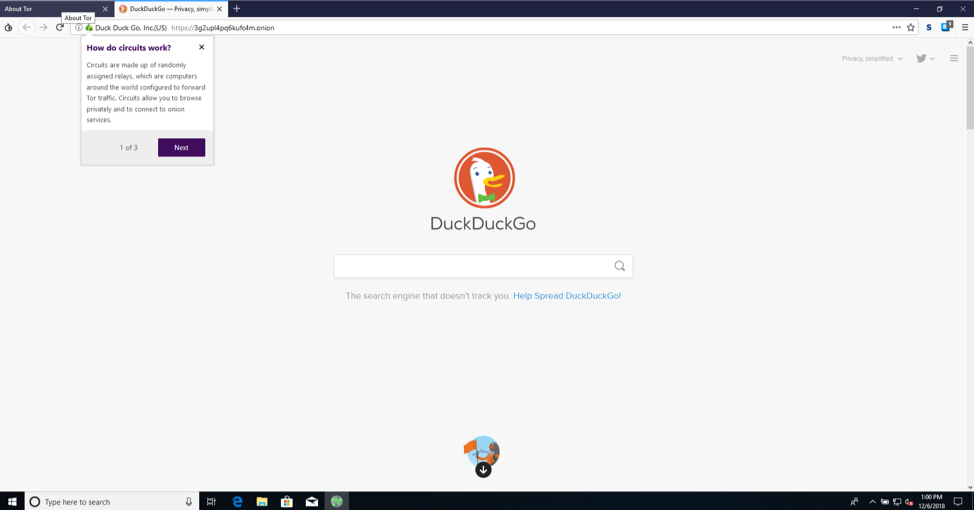
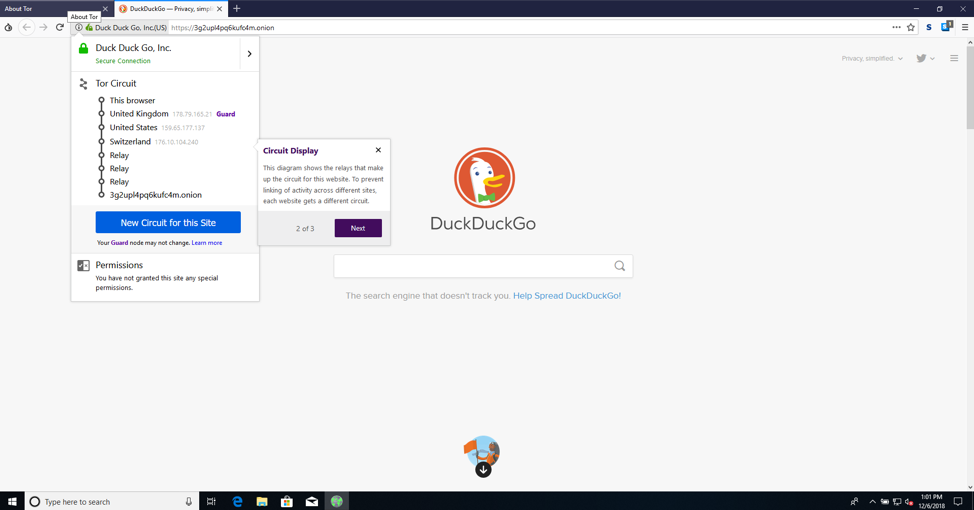
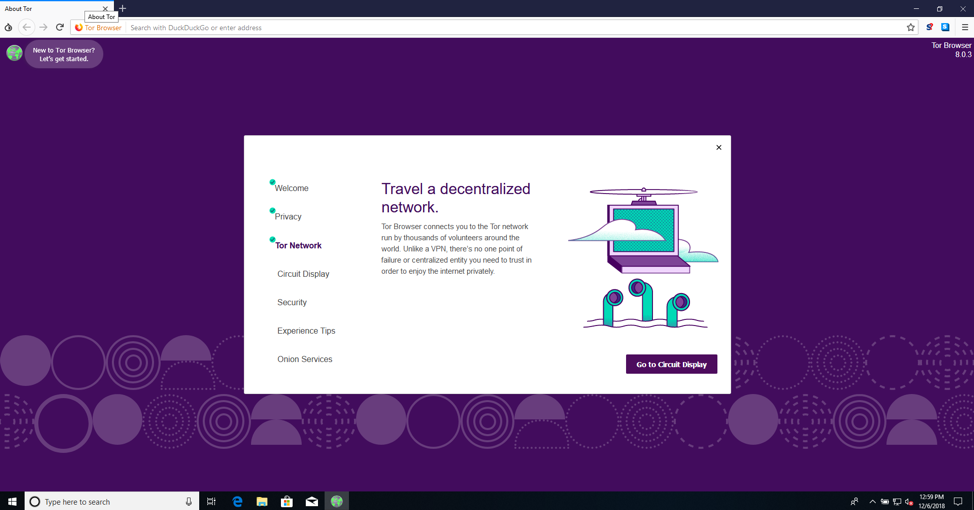
คุณสมบัติบางส่วนของเว็บเบราว์เซอร์ปกติอาจทำให้คุณเสี่ยงต่อการโจมตีแบบแทรกกลางการสื่อสาร ส่วนคุณสมบัติอื่น ๆ ก่อนหน้านี้มีข้อบกพร่องที่ทำให้ข้อมูลส่วนตัวของผู้ใช้ถูกเปิดเผย การเลื่อนตัวเลื่อนคุณสมบัติการรักษาความปลอดภัยให้อยู่ที่ระดับสูงสุดจะปิดใช้งานคุณสมบัติเหล่านี้ ซึ่งจะช่วยให้ปลอดภัยเพิ่มขึ้นจากการผู้ไม่หวังดีที่มีเงินทุนหนุน ซึ่งสามารถขัดขวางการเชื่อมต่ออินเทอร์เน็ตหรือนำบั๊กใหม่ที่ยังไม่เป็นที่รู้จักมาใช้กับคุณสมบัติเหล่านี้ แต่ข้อเสียคือ เมื่อปิดใช้งานคุณสมบัติเหล่านี้ จะทำให้ไม่สามารถใช้งานบางเว็บไซต์ได้ สามารถใช้การตั้งค่าระดับต่ำตามค่าเริ่มต้นได้กับการปกป้องความเป็นส่วนตัวทั่วไปที่พบเจอทุกวัน แต่หากกังวลเกี่ยวกับผู้โจมตีที่มีความสามารถสูง สามารถตั้งค่าให้อยู่ในระดับสูงได้ หรือในกรณีที่ไม่มีปัญหาการแสดงข้อมูลที่ไม่ถูกต้องของบางเว็บไซต์
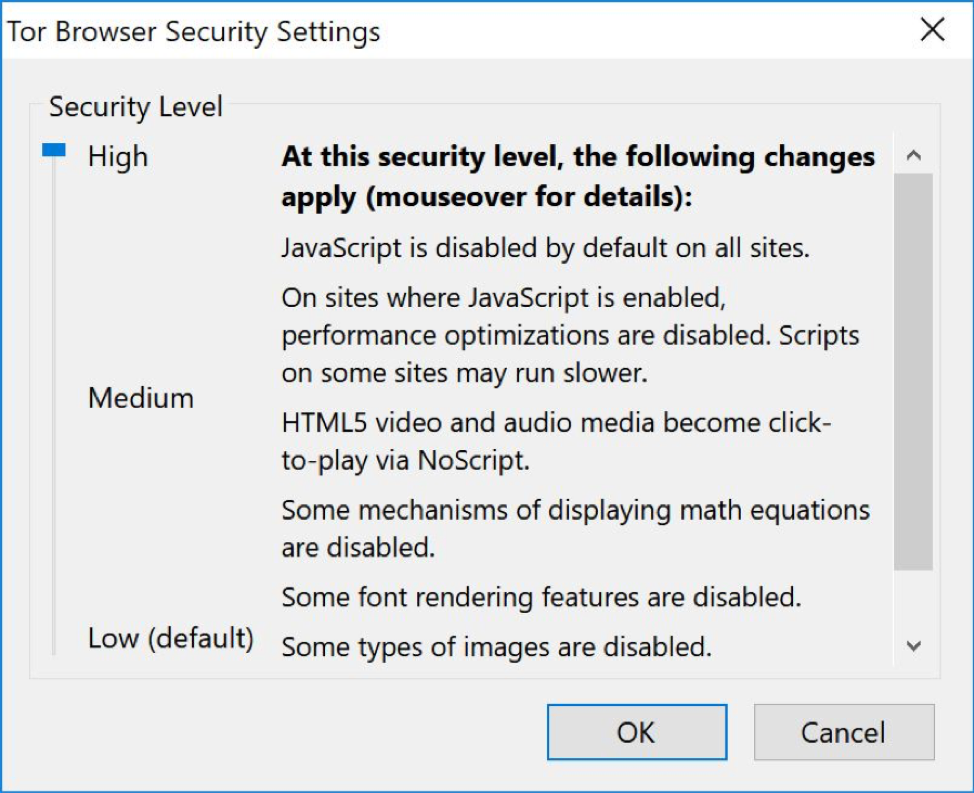
ท้ายสุด การเรียกดูเว็บต่าง ๆ โดยใช้ Tor จะแตกต่างไปจากการเรียกดูโดยใช้เบราว์เซอร์ปกติอยู่บ้าง เราขอแนะนำให้อ่านเคล็ดลับเหล่านี้ เพื่อให้สามารถเรียกดูข้อมูลต่าง ๆ โดยใช้เบราว์เซอร์ Tor และรักษาการไม่ระบุตัวตนได้อย่างเหมาะสม
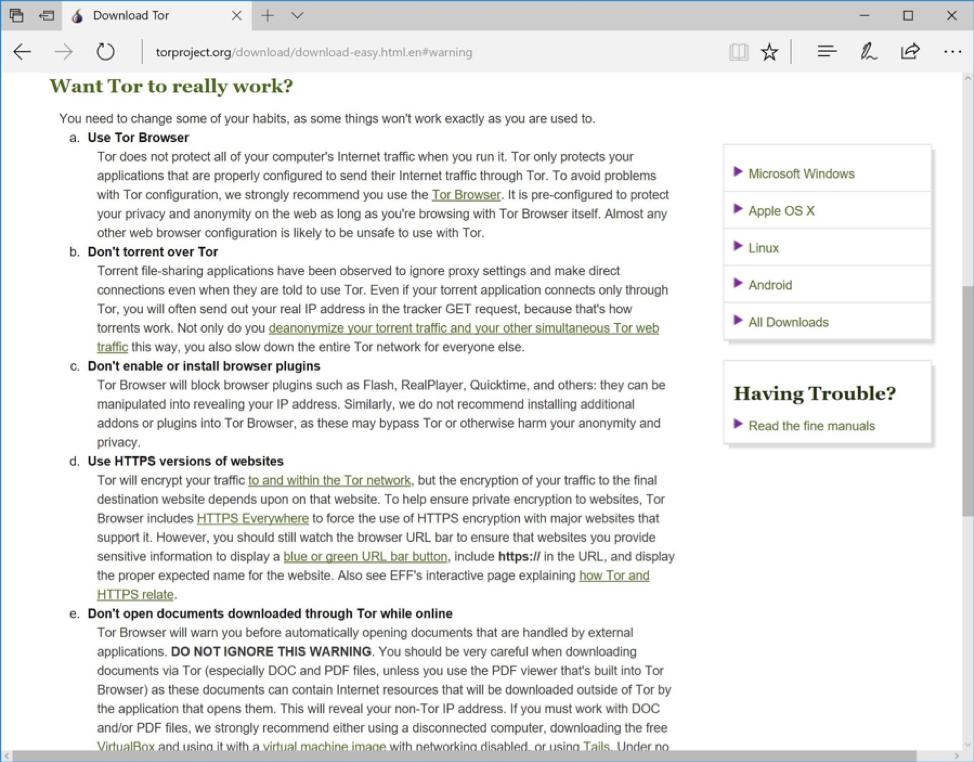
ตอนนี้คุณสามารถเรียกดูข้อมูลต่าง ๆ ทางอินเทอร์เน็ตได้โดยไม่มีการระบุตัวตนโดยใช้เบราว์เซอร์ Tor

